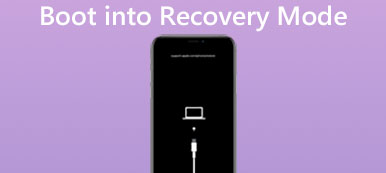En tant qu'utilisateur d'iPhone, vous pouvez souvent entendre parler de certains modes de base de l'iPhone comme le mode DFU, le mode de récupération et le mode sans échec. Avez-vous une idée claire à leur sujet? Savez-vous ce que le mode sans échec iPhone est?

Cet article parlera principalement de mode de sécurité iPhoneEn fait, pour une raison ou une autre, vous aurez besoin d'activer ou de désactiver le mode sans échec sur iPhone. Cet article vous donnera des informations précieuses sur le mode sans échec de l'iPhone. De plus, vous apprendrez comment activer et désactiver le mode sans échec sur iPhone.
- Partie 1. Qu'est-ce que le mode sans échec iPhone?
- Partie 2. Comment activer le mode sans échec sur iPhone
- Partie 3. Comment désactiver le mode sans échec sur iPhone
- Partie 4. FAQ sur la désactivation du mode sans échec sur iPhone
Partie 1. Qu'est-ce que le mode sans échec iPhone?
Vous connaissez peut-être le mode de récupération iPhone et le mode iPhone DFU, mais quel est le Mode sans échec sur l'iPhone?
Mode sans échec iPhone est un moyen de faire fonctionner iOS sur un iPhone jailbreaké. Tout comme le mode sans échec sur le système d’exploitation de l’ordinateur, il vous aide à éliminer les processus bloqués qui risquent de compromettre le bon fonctionnement des systèmes d’exploitation. Le mode sans échec de l’iPhone vous permet de désinstaller toute extension gênante ou défectueuse susceptible de provoquer le crash de l’iPhone jailbreaké.
Vous vous sentirez familier si vous avez jailbreaké votre iPhone. Le mode sans échec iPhone peut vous aider à dépanner votre iPhone ou à retirer les substrats à l’origine de tels problèmes. En un mot, l'iPhone démarrera en mode sans échec tant que l'extension jailbreak entraîne un dysfonctionnement de l'iOS.
Partie 2. Comment mettre / démarrer l'iPhone en mode sans échec
Vous pouvez choisir de mettre manuellement l'iPhone en mode sans échec lorsque votre iPhone commence à ne plus fonctionner correctement. Ce faisant, vous pouvez facilement supprimer le dernier ajustement que vous avez installé pour ramener votre appareil iOS à un état normal. Cette partie vous montrera en détail le démarrage de l'iPhone en mode sans échec.
Étape 1Éteignez l'iPhone de la manière habituelle.
Étape 2Attendez quelques secondes, puis allumez l'iPhone.
Étape 3Une fois votre iPhone allumé, continuez à appuyer sur le bouton le volume vers le bas jusqu'à ce que le logo Apple apparaisse à l'écran.
Votre iPhone va démarrer en mode sans échec. Vous pouvez maintenant supprimer tout réglage ou thème qui provoque un dysfonctionnement de votre iPhone.
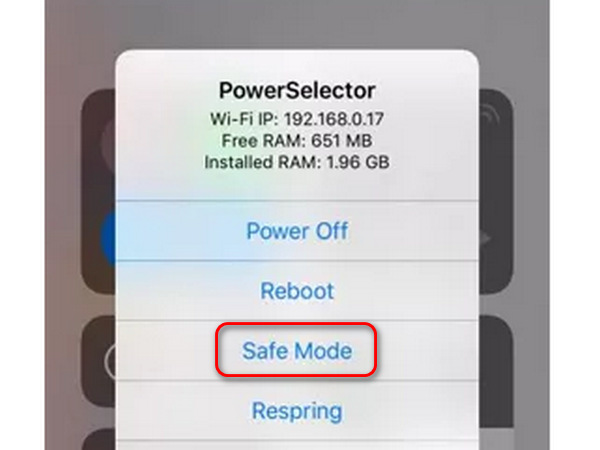
Partie 3. Comment désactiver le mode sans échec sur iPhone
Avec la méthode ci-dessus, vous pouvez facilement démarrer iPhone en mode sans échec. Mais comment désactiver le mode sans échec iPhone peut être encore déroutant. Parfois, votre iPhone peut rester bloqué en mode sans échec. Cette partie montrera quelques moyens efficaces de quitter le mode sans échec de l'iPhone
1. Redémarrez pour quitter le mode sans échec de l'iPhone
Le redémarrage est le moyen le plus simple de désactiver le mode sans échec de l'iPhone. Appuyez sur le Recommencer lorsque vous recevez le message contextuel du mode sans échec. Cette opération ramènera votre iPhone à un état normal.
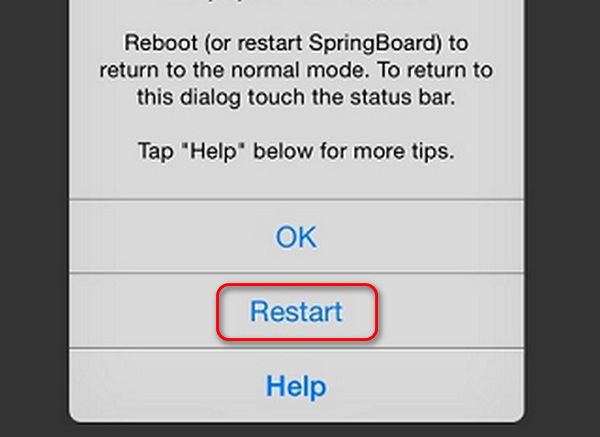
2. Forcer le redémarrage pour désactiver le mode sans échec de l'iPhone
Tout comme mettre votre iPhone dans mode de récupération, vous pouvez tenir le Puissance et Accueil boutons en même temps pour forcer le redémarrage de votre iPhone.
Si vous avez un iPhone qui n'a pas Accueil bouton, vous devez appuyer et relâcher le Augmenter le volume et recommencez l'opération jusqu'au le volume vers le bas bouton. Ensuite, continuez à appuyer sur la touche Puissance jusqu'à ce que le logo Apple apparaisse.
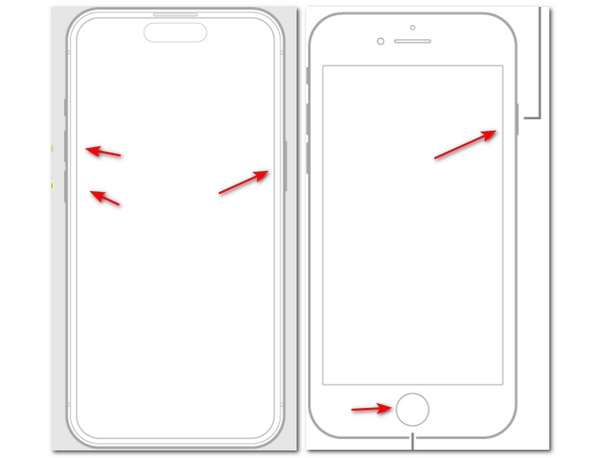
3. Supprimez le dernier package installé de Cydia
Si le dernier package installé par Cydia est défectueux, cela peut conduire au mode sans échec de l'iPhone. Ce que vous devez faire est de supprimer le package défectueux.
Ouvrez Cydia et appuyez sur le Produits bouton. Ensuite, appuyez longuement sur le premier paquet et appuyez sur le Supprimer sur le panneau contextuel inférieur.

4. Manière professionnelle de réparer un iPhone bloqué en mode sans échec
L'iPhone est bloqué en mode sans échec et ne peut pas quitter ? Ici, vous pouvez compter sur le professionnel Apeaksoft iOS System Recovery pour résoudre le problème. Avec son aide, vous pouvez facilement désactiver et quitter le mode sans échec sur votre iPhone.
- Fix iPhone bloqué en mode sans échec, mode de récupération, mode DFU, mode casque et autres situations anormales.
- Prend en charge iOS 17/18/26 et les modèles iPhone, etc., iPad et iPod.
- Récupérez le périphérique iOS désactivé en mode sans échec, en mode de récupération ou en mode DFU.
- Réparez les iPhone / iPad / iPod désactivés sans effacer ni endommager les données actuelles.
- Réparez le système iOS sur Mac ou PC sans perte de données.
Étape 1Téléchargement gratuit installer et exécuter ce Restauration de Système iOS sur votre ordinateur en double-cliquant sur le bouton de téléchargement ci-dessus. Connectez votre iPhone à celui-ci via un câble USB. Lorsque vous entrez dans l'interface principale, vous devez cliquer sur le bouton Commencez bouton pour passer à l'étape suivante.

Étape 2Avec les instructions à l'écran, vous pouvez mettre votre iPhone dans Mode DFU ou mode de récupération.

Étape 3Assurez-vous que les informations de votre iPhone telles que la catégorie de l'appareil, le type d'appareil, le modèle de l'appareil et la version iOS à mettre à jour sont correctes. Cliquez ensuite sur le Réparation bouton pour télécharger le firmware et réparer le système iOS.

Il faudra un certain temps pour terminer l'ensemble du processus de réparation. Après cela, votre iPhone quittera automatiquement le mode sans échec. Comme mentionné ci-dessus, si votre iPhone coincé sur le logo Apple, boucle de démarrage, et geler en mode de récupération, en mode DFU, etc., vous pouvez également utiliser iOS System Recovery pour résoudre le problème.
Bonus : réinitialisez votre iPhone pour éviter le mode sans échec
Si vous ne voulez pas que votre iPhone soit à nouveau bloqué en mode sans échec, vous pouvez nettoyer en profondeur votre iPhone pour le rafraîchir afin qu'aucun problème système ne dérange votre iPhone, ce qui conduit au mode sans échec de l'iPhone.
iPhone Eraser est un utilitaire professionnel qui peut vous aider à supprimer tous les fichiers et paramètres iOS, y compris les photos, les vidéos, les messages, les mots de passe, les journaux d'appels et plus précisément sur les iPhone, iPad et iPod touch. Tous les fichiers indésirables et les extensions défectueuses sur iPhone seront scannés et effacés gratuitement.
Étape 1Cliquez sur le bouton de téléchargement ci-dessus pour installer et exécuter rapidement cette gomme pour iPhone sur votre ordinateur. Connectez votre iPhone à celui-ci avec un câble USB. Il reconnaîtra automatiquement l'iPhone.
Étape 2iPhone Eraser fournit les niveaux d'effacement 3, Bas, Moyen et Haut. Vous pouvez choisir votre préféré en fonction de vos besoins.
Étape 3Pour en savoir plus sur la santé cardiaque des femmes, cliquez Commencez pour supprimer complètement toutes les données et paramètres iOS. Après cela, votre iPhone quittera le mode sans échec et sera dans un état neuf et normal.

Partie 4. FAQ sur la désactivation du mode sans échec sur iPhone
Comment savoir si mon iPhone est en mode sans échec ?
Vous pouvez le vérifier en opérant directement sur votre appareil. Tout d'abord, éteignez votre iPhone. Lorsque vous le trouvez éteint, maintenez le bouton puissant pour l'allumer. Maintenez le bouton Volume bas après que l'appareil s'allume jusqu'à ce que le logo Apple apparaisse. Si l'iPhone a démarré, il sera en mode sans échec.
Si vous activez le mode sans échec sur votre iPhone, quelqu'un peut-il le pirater ?
Le mode sans échec réduira la probabilité que votre appareil soit piraté dans une certaine mesure, ce qui rendra plus difficile le fonctionnement des logiciels malveillants sur l'appareil. Cependant, le piratage de votre appareil est toujours possible pour les pirates disposant d'une technologie plus avancée. De plus, si votre appareil est dans un état jailbreaké, il sera plus facile à pirater.
Pouvez-vous dire si mon téléphone est piraté ?
Si votre appareil a téléchargé des applications inconnues à votre insu, que l'utilisation des données a augmenté ou que d'autres enregistrements sont apparus, vous ne les avez pas utilisés. Vous pouvez être sûr que votre appareil a été compromis et vous pouvez soit faire appel à des outils professionnels, soit simplement restaurer votre appareil aux paramètres d'usine.
Pourquoi ne puis-je pas supprimer le mode sans échec sur mon téléphone ?
Cela peut être dû au fait que l'une des applications de votre téléphone est défectueuse et vous bloque en mode sans échec. Vous pouvez vider le cache, supprimer les données liées à cette application ou désinstaller ce programme. Apeaksoft iOS System Recovery peut également être utilisé comme un outil professionnel qui peut également vous aider à résoudre ce problème.
Quelle est la différence entre le mode sans échec et le mode de récupération ?
Le mode sans échec lui permet d'éviter les menaces de logiciels malveillants, d'améliorer l'efficacité du fonctionnement du système et de résoudre certains problèmes de base. Le mode de récupération permet aux utilisateurs de restaurer des données à partir de sauvegardes, d'analyser et de réparer des erreurs de disque dur ou d'effectuer une nouvelle installation de macOS.
Conclusion
Après avoir lu cette page, vous pourrez acquérir une compréhension de base du mode sans échec de l'iPhone. De plus, vous pouvez obtenir des étapes détaillées pour activer et désactiver le mode sans échec sur un iPhone. Même si votre appareil iOS est bloqué en mode sans échec iPhone, vous pouvez trouver la bonne solution pour le résoudre. Laissez-nous un message si vous avez encore des questions.